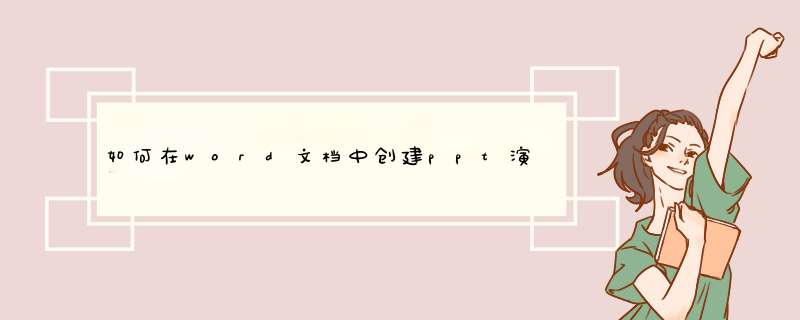
过去的几年,一些公司在信息化建设方面的投入巨大,难免有一些急于上马的项目投入与产出并不十分理想。而且由于市场环境的迅速变化,相应的业务模式也在不断的改变,从而给信息化系统的适应性提出了相当高的要求。
过去的有些项目启动时期没有很好地考虑到这些问题,造成一些项目盲目启动、仓促上马,导致项目的投入产出分析不清,项目重复建设,组织混乱,给后期的项目实施,项目维护,项目使用带来极大的风险,甚至导致系统建成后被用户弃用。最终使业务遭受损失。因此,越来越多的公司对于项目上马的决策已经趋于理性,严格要求做好项目启动前的论证工作。在满足当前紧迫的业务需求和长远的战略需求之间作好平衡。确保项目建设的成功。
相对产品供应商而言,企业在项目建设中处于合同意义上的甲方,其项目的启动过程与乙方的项目管理有很大的不同,是一个较为复杂的过程。它往往需要考虑一系列的问题,如:需求是否合理?是否有必要启动项目?项目可能带来的影响是什么?可能的投入有多大?取得的效益有多大?当前的管理模式是否能支撑?如果不能,可能要在哪些方面做好变革的准备?业界相关的产品有哪些?哪些是真正适合需求的?
因此,对项目启动管理形成统一的认知,对于实施信息化项目的企业有着非常重要的意义。
一般来说,项目的启动管理可以划分为以下几个阶段:
一、意向提出阶段
在意向提出阶段,业务部门发现需要由信息化手段来实现的业务需求,并提出建设信息化系统的期望。由于信息化项目的意向伴随着业务发展的全过程,因此,对于意向的统筹管理与规划对企业的信息化部门始终是一个难题。
对于有集中业务规划期间的企业,意向的产生经常集中在业务规划期间,比如:财年末,业务对自身的模式进行盘点期间,往往产生业务模式的改进或改革的需求,从而对信息化工具产生需求。在这一时间产生的想法或需求,往往不是很成熟,不确定性很大,后期变化的风险也很高。但这一时期,也是意向最集中,最易于统筹规划的时期。信息化部门通常在这一时期,对所有的意向进行收集,分类整理,初步形成项目建设清单。并考虑公司战略重点与资源投入的约束,对项目进行排序,以确定建设重点。
对于不在集中规划时期提出的项目意向,往往会影响到原有的整体规划与计划,各方面的论证更应谨慎,比如,项目的必要性、投入的合理性、资源到位的可能性,对已建和在建系统的影响等等。
信息化管理部门(或IT项目管理部门)可以通过建立一些制度与流程,对业务需求的意向进行引导, 尽量使意向在集中规划时期提出。
意向提出作为项目启动的一个阶段来管理,其意义就在于:对意向进行统筹规划,保证系统建设的整体合理性。
二、需求分析阶段
在受理了项目的意向以后,就进入对项目需求的分析阶段。这一阶段需要有IT人员与业务人员组成的小组,对业务需求进行详细的调研与分析。采用的方法主要包括各业务层次人员访谈、会议。
在这一阶段,IT人员与业务人员往往会出现矛盾,IT人员可能认为业务的需求不清晰,而业务认为自己的需求已经十分清晰。解决这个矛盾的关键在于,要有详细的管理控制方法,引导业务人员进行需求的细化。如,制定需求分析报告的框架,针对关键点形成文档等。一般来说,需求分析包括以下内容:
当前业务流程分析
未来业务流程分析
当前业务与未来业务的差异分析
信息化功能点需求
对将来系统的非功能需求,如:性能需求,环境需求,安全需求等
需求的优先次序
需求分析报告形成以后,还需要组织对需求的评审,以达成项目关系人对需求的一致认可。这一过程可包括:
制定评审计划:制定评审的工作计划,确定评审小组成员,准备评审资料。
需求预审查:评审小组成员对需求文档进行预审。
召开评审会议:召开评审会议,对需求规格书进行评审。
调整需求文档:根据评审发现的问题,对需求进行重新分析和调整。
重审需求文档:针对评审会议提出的问题,对调整后的需求文档进行重新审查。
三、可行性方案论证阶段
可行性方案的论证是项目启动阶段的关键活动,它的质量直接影响项目的实施效果。论证小组一般由企业内部的业务与IT技术两方面的人员组成,视项目的重要程度、难度与规模,可能还需要企业外部的专业顾问资源。
可行性方案论证的目的是通过确认管理体系和系统技术构架,从而确认未来的管理和技术方案是否有效。它立足于项目从管理上、技术上、实现上的难点进行阐述,逐步理清楚客户的需求。并在需求的基础上,规划总体解决方案,以作为项目投入产出评估的依据、产品选型的依据,以及后续实施方案的约束。
项目投入产出评估的依据:建立在业务需求分析基础上的项目投入与价值分析,往往是比较粗略的宏观感受。业务人员在提出信息化需求时,可能并没有充分考虑它与其它系统之间的关系,这样得出的投入与产出分析也是很粗略的。如果在此基础上,通过设计可行性方案,考虑清楚该项目的定位,与其它系统的关系,相信投入产出的分析将更有说服力。
产品选型的依据:可行性方案的制定是建立在业务需求的基础上,是不受任何产品影响的。因而它是后续产品选型的依据,它使得企业可以在产品选型过程中始终坚持从自身的需求和规划为原则选择产品与方案,而不至于受到供应商解决方案的误导。
实施方案的约束:可行性方案与实施方案是总体设计与详细设计之间的关系。可行性方案描绘了总体的业务方案与技术架构,而实施方案是可行性方案在各方面的细化。
此外,围绕可行性方案从管理上、技术上、实现上对难点进行的阐述,可以有效地开展项目的风险分析,制定项目的风险管理策略,为项目的成功提供保障。
四、产品选型阶段
当可行性方案需要通过选择新的产品来完成时,进入项目启动管理的产品选型阶段。在该阶段,对供应商进行初步的筛选以后,根据需求与方案要求,制定招标文档,接收供应商的项目解决方案,并根据评估标准,组织相关人员对供应商进行评估,选出2个以上的供应商进入商务谈判。并在立项报告审批通过以后,与供应商签署合同。该阶段又可细分为以下几个步骤:
创建RFP:根据需求阶段与可行性方案阶段分析的结果,制定向供应商招标的文档。
解决方案评估:制定产品选型评估的标准是该活动的核心,它包括:应用软件评估:对产品本身的功能、性能、体系架构、用户友好性、市场评价、费用等方面进行考察;
软件运行环境评估:对系统运行所需要的服务器、客户机的软硬件配置进行评估。这是很容易被忽略的一部分,又是有可能对后续实施投入影响最大的一部分,尤其是在客户端数量大,环境复杂的情况下。
项目实施评估:在信息系统的建设中,项目实施方法与能力已经成为项目成败的重要环节,因此对服务商实施能力的评估显得尤为重要。评估内容主要包括:实施方法、实施费用、实施周期、实施顾问经验以及对相似实施案例的考察。
培训与售后服务评估:包括考察培训方式、费用、售后服务方式、费用、响应时间等。
供应商评价评估:对供应商的基本面进行评估,如供应商的规模、业绩、合同语言和仲裁地、与客户的合作策略等方面。
效益风险评估:即项目的投入与产出的评估。这是最难评估的一项,当前在信息化项目中尚没有形成较完备的投入产出的量化评估指标,多是采用一些定性的分析与比较。
商务谈判
关于商务谈判的组织与技巧,有许多专门的论述。从信息化项目管理角度上具体来看,商务谈判是在一定的策略指导下,与产品及服务实施商进行的,确定合同条款的过程,目的是最大化的维护公司利益,确定最优的价格和服务条款。
商务谈判的依据是评估通过的解决方案,其过程通常包括:组织谈判小组、制定谈判方案、实施谈判、签署合同。值得注意的是,商务谈判与后续的立项报告审批并没有严格的先后关系,是可以同时进行的。但合同签署必须在立项报告审批完成后才可进行。
企业IT外包服务流程分为两个阶段:
一. 第一阶段为“设备调研”,在这个阶段,IT工程师会对公司的网络设备、计算机设备、外围设备、软件使用情况进行详细的调研和记录。 这个过程有助于工程师未来上门排除故障时缩短所需要的服务时间,具体工作如下:
11 建立全面设备档案,包括设备编号、购买时间、保修期限、使用人、详细硬件配置和软件配置;
12 根据设备硬件配置,建立每台设备的驱动程序库;
13 建立网络维护文档,包括网络结构图、网络设备(交换机、路由器和服务器)的具体配置调试说明等;
14 建立软件使用手册,包括 *** 作系统、常用软件的安装流程,特殊软件的建立过程和维护说明等;
15 建立标签体系,与设备编号一一对应,避免由于使用人的变更造成管理上的混乱;
16 登记特殊设备,并建立相关FAQ文档;
17 建立网络管理系统,通过指定网络管理软件,建立网络运行状况的直观图象显示;
18根据计算机具体硬件配置建立 *** 作系统备份库,若为兼容机并具体硬件型号较杂,应建立起相同配置机型较多的系统备份库,以及一些重要机器的系统备份库。(如财务,人事,主管,经理等);
19统计出公司软件需求列表及版权情况,建立起公司所有常用软件的备份库并实施到局域网中方便安装,更新。
二.第二阶段为“方案制定”。这个阶段很容易被广大公司所忽视。很多企业搭建了基础网络后,虽然已经可以使用最基本的网络应用服务,例如:文件共享、宽带访问共享、打印机共享等,但是由于不重视网络安全、数据备份、权限管理、良好的 *** 作规范,引起IT设备故障及网络故障频频发生,严重影响到工作效率。问题产生的原因主要是网络管理人员不专业,对网络架构缺乏大局观。所以频繁陷入解决故障的事后处理中,不能做到对故障发生的事先防范。在这个阶段,外包公司会根据企业的业务需要和设备状况量身定。
一、在PowerPoint导入Word文档
我们原有的Word文档一般都是在“页面”或“普通”状态下编辑的,而Word还为我们提供了一种文件编辑方式就是“大纲”文件,那么我们首先把原文件打开,然后在菜单栏中找到“视图”菜单,打开单击一下“大纲”菜单项,文件会自动排列成大纲文件,然后我们另存为一个文件,这时我们再打开PowerPoint程序,单击菜单栏上的“插入”,选“幻灯片(从大纲)”,在打开的插入大纲对话框中选中刚才另存的Word大纲文档,单击“插入”,这样,Word大纲文档就变成了PowerPoint演示文稿。二者的对应关系是:Word大纲文档的一级标题变为PowerPoint演示文稿页面的标题,Word大纲文档的二级标题变为PowerPoint演示文稿页面的第一级正文,Word大纲文档的三级标题变为PowerPoint演示文稿页面第一级正文下的主要内容,其余依次类推。这个方法对于习惯在Word大纲视图下编辑文档的朋友来说是很方便的,但对于习惯于Word页面视图的朋友来说还是有些不太方便,那么我们再看下面的方法。
二、在Word中直接创建PowerPoint演示文稿
如果你在Word的页面视图下已写好了内容或者是以前用Word编的一篇文章,想把它们制成幻灯片,就可以在Word中应用“样式”和快捷键来直接创建演示文稿。
请先把你认为要作为一张幻灯片标题的地方选中,然后选择“标题1”,其他也依次类推。然后在菜单栏上选择“工具”,再选择“自定义”,再在d出的对话框中选“命令”选项卡,从左窗口中选“所有命令”,从右窗口中找到“Present
It”命令。用鼠标左键按住并拖动“Present
It”至Word的菜单栏或工具栏松开鼠标,会相应的建立一个菜单项或快捷按钮,用此快捷按钮可直接调用PowerPoint程序,并把当前的Word文档直接转换为PowerPoint演示文稿,以大纲视图显示。点击“PresentIt”后你会发现,用标题1样式定义过的标题全都作为独立的一页幻灯片。如果你没给Word文档定义样式,点击[Present
It]后,PowerPoint会把文档的每一段落作为一张幻灯片,相当的简捷方便,然后再对这个演示文稿按你工作的需要或自己喜欢的样子进行修饰就可以了。
掌握以上两种方法后我们就可以在习惯的Word下编排文章,然后轻松地转为PowerPoint演示文稿了。
import javaio;
import jxl;
… … … …
try
{
//构建Workbook对象, 只读Workbook对象
//直接从本地文件创建Workbook
//从输入流创建Workbook
InputStream is = new FileInputStream(sourcefile);
jxlWorkbook rwb = WorkbookgetWorkbook(is);
}
catch (Exception e)
{
eprintStackTrace();
}
一旦创建了Workbook,我们就可以通过它来访问Excel Sheet(术语:工作表)。参考下面的代码片段:
//获取第一张Sheet表
Sheet rs = rwbgetSheet(0);
我们既可能通过Sheet的名称来访问它,也可以通过下标来访问它。如果通过下标来访问的话,要注意的一点是下标从0开始,就像数组一样。
一旦得到了Sheet,我们就可以通过它来访问Excel Cell(术语:单元格)。参考下面的代码片段:
//获取第一行,第一列的值
Cell c00 = rsgetCell(0, 0);
String strc00 = c00getContents();
//获取第一行,第二列的值
Cell c10 = rsgetCell(1, 0);
String strc10 = c10getContents();
//获取第二行,第二列的值
Cell c11 = rsgetCell(1, 1);
String strc11 = c11getContents();
Systemoutprintln("Cell(0, 0)" + " value : " + strc00 + "; type : " +
c00getType());
Systemoutprintln("Cell(1, 0)" + " value : " + strc10 + "; type : " +
c10getType());
Systemoutprintln("Cell(1, 1)" + " value : " + strc11 + "; type : " +
c11getType());
如果仅仅是取得Cell的值,我们可以方便地通过getContents()方法,它可以将任何类型的Cell值都作为一个字符串返回。示例代码中Cell(0, 0)是文本型,Cell(1, 0)是数字型,Cell(1,1)是日期型,通过getContents(),三种类型的返回值都是字符型。
如果有需要知道Cell内容的确切类型,API也提供了一系列的方法。参考下面的代码片段:
String strc00 = null;
double strc10 = 000;
Date strc11 = null;
Cell c00 = rsgetCell(0, 0);
Cell c10 = rsgetCell(1, 0);
Cell c11 = rsgetCell(1, 1);
if(c00getType() == CellTypeLABEL)
{
LabelCell labelc00 = (LabelCell)c00;
strc00 = labelc00getString();
}
if(c10getType() == CellTypeNUMBER)
{
NmberCell numc10 = (NumberCell)c10;
strc10 = numc10getValue();
}
if(c11getType() == CellTypeDATE)
{
DateCell datec11 = (DateCell)c11;
strc11 = datec11getDate();
}
Systemoutprintln("Cell(0, 0)" + " value : " + strc00 + "; type : " +
c00getType());
Systemoutprintln("Cell(1, 0)" + " value : " + strc10 + "; type : " +
c10getType());
Systemoutprintln("Cell(1, 1)" + " value : " + strc11 + "; type : " +
c11getType());
在得到Cell对象后,通过getType()方法可以获得该单元格的类型,然后与API提供的基本类型相匹配,强制转换成相应的类型,最后调用相应的取值方法getXXX(),就可以得到确定类型的值。API提供了以下基本类型,与Excel的数据格式相对应,如下图所示:
每种类型的具体意义,请参见Java Excel API Document。
当你完成对Excel电子表格数据的处理后,一定要使用close()方法来关闭先前创建的对象,以释放读取数据表的过程中所占用的内存空间,在读取大量数据时显得尤为重要。参考如下代码片段:
// *** 作完成时,关闭对象,释放占用的内存空间
rwbclose();
Java Excel API提供了许多访问Excel数据表的方法,在这里我只简要地介绍几个常用的方法,其它的方法请参考附录中的Java Excel API Document。
• Workbook类提供的方法
1 int getNumberOfSheets()
获得工作薄(Workbook)中工作表(Sheet)的个数,示例:
jxlWorkbook rwb = jxlWorkbookgetWorkbook(new File(sourcefile));
int sheets = rwbgetNumberOfSheets();
2 Sheet[] getSheets()
返回工作薄(Workbook)中工作表(Sheet)对象数组,示例:
jxlWorkbook rwb = jxlWorkbookgetWorkbook(new File(sourcefile));
Sheet[] sheets = rwbgetSheets();
3 String getVersion()
返回正在使用的API的版本号,好像是没什么太大的作用。
jxlWorkbook rwb = jxlWorkbookgetWorkbook(new File(sourcefile));
String apiVersion = rwbgetVersion();
• Sheet接口提供的方法
1 String getName()
获取Sheet的名称,示例:
jxlWorkbook rwb = jxlWorkbookgetWorkbook(new File(sourcefile));
jxlSheet rs = rwbgetSheet(0);
String sheetName = rsgetName();
2 int getColumns()
获取Sheet表中所包含的总列数,示例:
jxlWorkbook rwb = jxlWorkbookgetWorkbook(new File(sourcefile));
jxlSheet rs = rwbgetSheet(0);
int rsColumns = rsgetColumns();
3 Cell[] getColumn(int column)
获取某一列的所有单元格,返回的是单元格对象数组,示例:
jxlWorkbook rwb = jxlWorkbookgetWorkbook(new File(sourcefile));
jxlSheet rs = rwbgetSheet(0);
Cell[] cell = rsgetColumn(0);
4 int getRows()
获取Sheet表中所包含的总行数,示例:
jxlWorkbook rwb = jxlWorkbookgetWorkbook(new File(sourcefile));
jxlSheet rs = rwbgetSheet(0);
int rsRows = rsgetRows();
5 Cell[] getRow(int row)
获取某一行的所有单元格,返回的是单元格对象数组,示例子:
jxlWorkbook rwb = jxlWorkbookgetWorkbook(new File(sourcefile));
jxlSheet rs = rwbgetSheet(0);
Cell[] cell = rsgetRow(0);
6 Cell getCell(int column, int row)
获取指定单元格的对象引用,需要注意的是它的两个参数,第一个是列数,第二个是行数,这与通常的行、列组合有些不同。
jxlWorkbook rwb = jxlWorkbookgetWorkbook(new File(sourcefile));
jxlSheet rs = rwbgetSheet(0);
Cell cell = rsgetCell(0, 0);
生成新的Excel工作薄
下面的代码主要是向大家介绍如何生成简单的Excel工作表,在这里单元格的内容是不带任何修饰的(如:字体,颜色等等),所有的内容都作为字符串写入。(完整代码见ExcelWritingjava)
与读取Excel工作表相似,首先要使用Workbook类的工厂方法创建一个可写入的工作薄(Workbook)对象,这里要注意的是,只能通过API提供的工厂方法来创建Workbook,而不能使用WritableWorkbook的构造函数,因为类WritableWorkbook的构造函数为protected类型。示例代码片段如下:
import javaio;
import jxl;
import jxlwrite;
… … … …
try
{
//构建Workbook对象, 只读Workbook对象
//Method 1:创建可写入的Excel工作薄
jxlwriteWritableWorkbook wwb = WorkbookcreateWorkbook(new File(targetfile));
//Method 2:将WritableWorkbook直接写入到输出流
/
OutputStream os = new FileOutputStream(targetfile);
jxlwriteWritableWorkbook wwb = WorkbookcreateWorkbook(os);
/
}
catch (Exception e)
{
eprintStackTrace();
}
API提供了两种方式来处理可写入的输出流,一种是直接生成本地文件,如果文件名不带全路径的话,缺省的文件会定位在当前目录,如果文件名带有全路径的话,则生成的Excel文件则会定位在相应的目录;另外一种是将Excel对象直接写入到输出流,例如:用户通过浏览器来访问Web服务器,如果>
推荐oKit(统御项目管理软件),如果是跟项目相关的文档,可以用配置管理进行管理,如果是公共文档可以用资源库进行管理,支持版本化管理,支持授权管理,资源库支持全文检索。软件安装维护也很简单。
以上就是关于IT项目文案范文全部的内容,包括:IT项目文案范文、IT服务外包工作的标准流程、如何在word文档中创建ppt演示文稿等相关内容解答,如果想了解更多相关内容,可以关注我们,你们的支持是我们更新的动力!
欢迎分享,转载请注明来源:内存溢出

 微信扫一扫
微信扫一扫
 支付宝扫一扫
支付宝扫一扫
评论列表(0条)